您好,登錄后才能下訂單哦!
您好,登錄后才能下訂單哦!
這篇“win10系統臨時文件夾怎么刪除”文章的知識點大部分人都不太理解,所以小編給大家總結了以下內容,內容詳細,步驟清晰,具有一定的借鑒價值,希望大家閱讀完這篇文章能有所收獲,下面我們一起來看看這篇“win10系統臨時文件夾怎么刪除”文章吧。
具體步驟如下:
①Windows臨時文件夾
1、快捷鍵win+e打開資源管理器,點擊系統C:\盤。
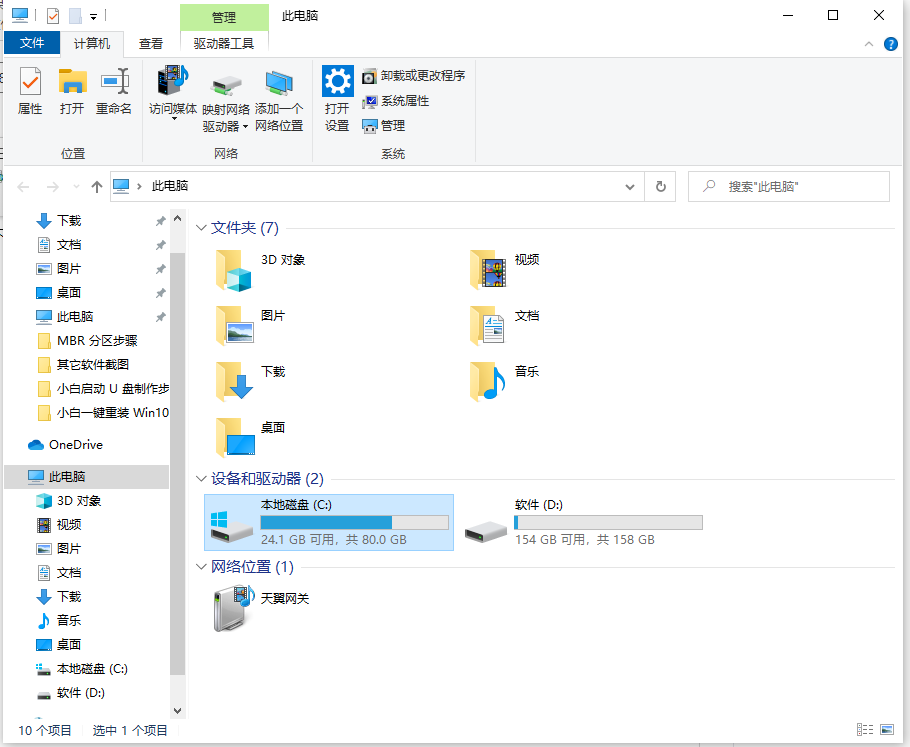
2、在打開的系統C:\盤中找到并點擊:Windows,打開Windows文件夾窗口。
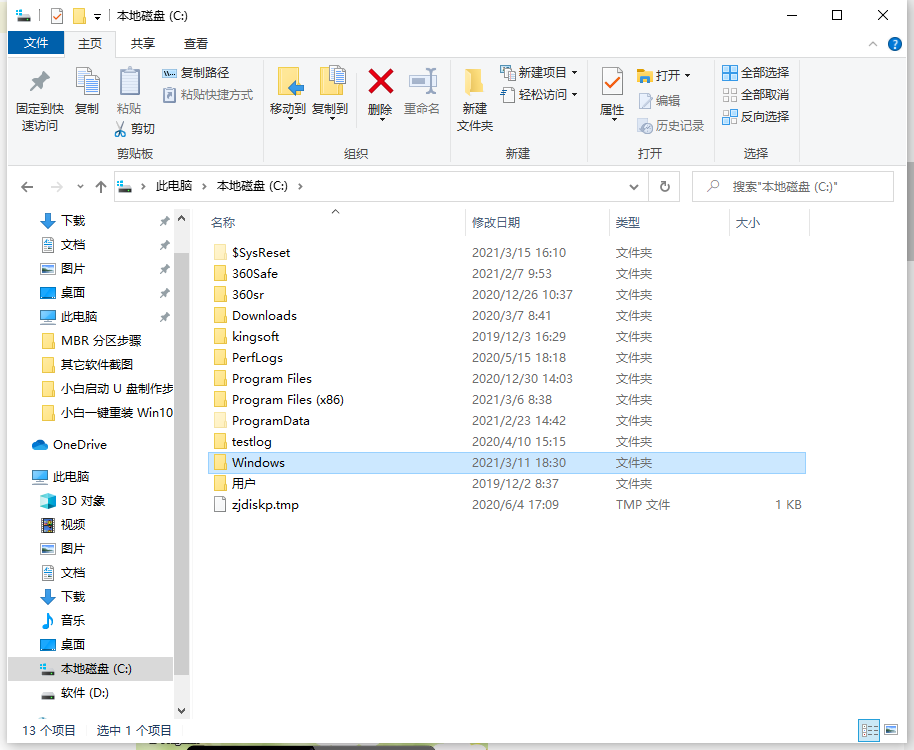
3、在Windows文件夾窗口右上角的搜索欄中輸入:Temp;
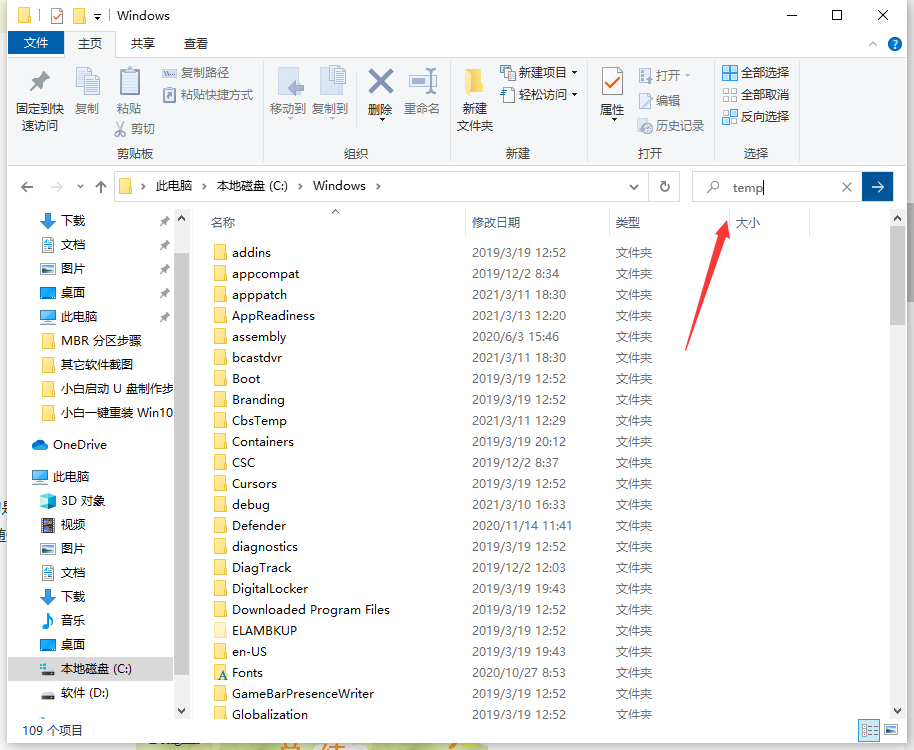
4、系統自動搜索,搜索出來的臨時文件全部顯示在窗口中,但這些文件中有的是安裝信息文件,有的是腳本文件,還有的是.dll文件,如果不清楚文件用途,建議不要隨便刪除;
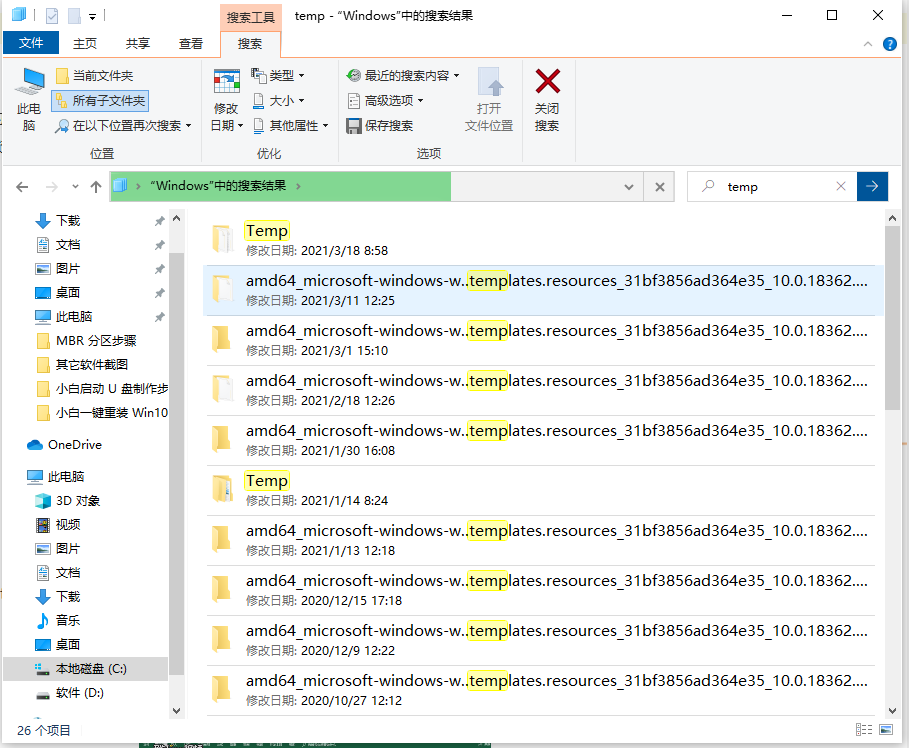
②用戶帳戶臨時文件夾
1、進入資源管理器,依次展開 C:\Users(用戶)\xyz75(用戶名)\AppData\Local\Temp;
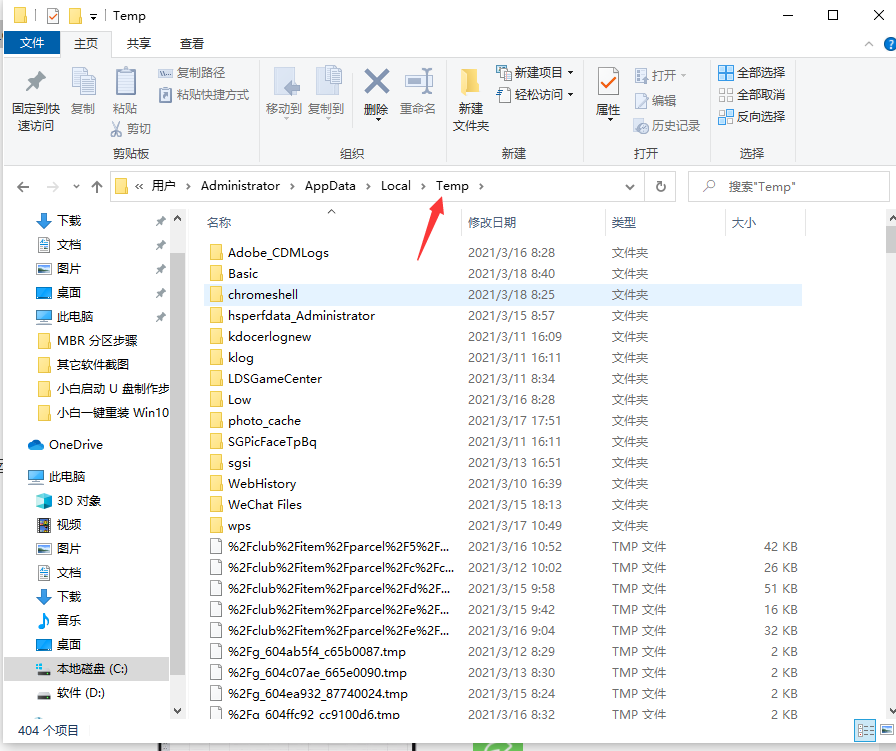
2、也可以點擊系統桌面左下角的【開始】,在開始菜單中點擊【運行】,在運行對話框中輸入:%temp%命令,點擊確定或者回車,打開用戶帳戶臨時文件夾。

3、Temp文件夾顯示的都是用戶帳戶臨時文件,我們按下鍵盤上的Ctrl+A鍵,選中全部臨時文件,右鍵點擊,在右鍵菜單中點擊:刪除;
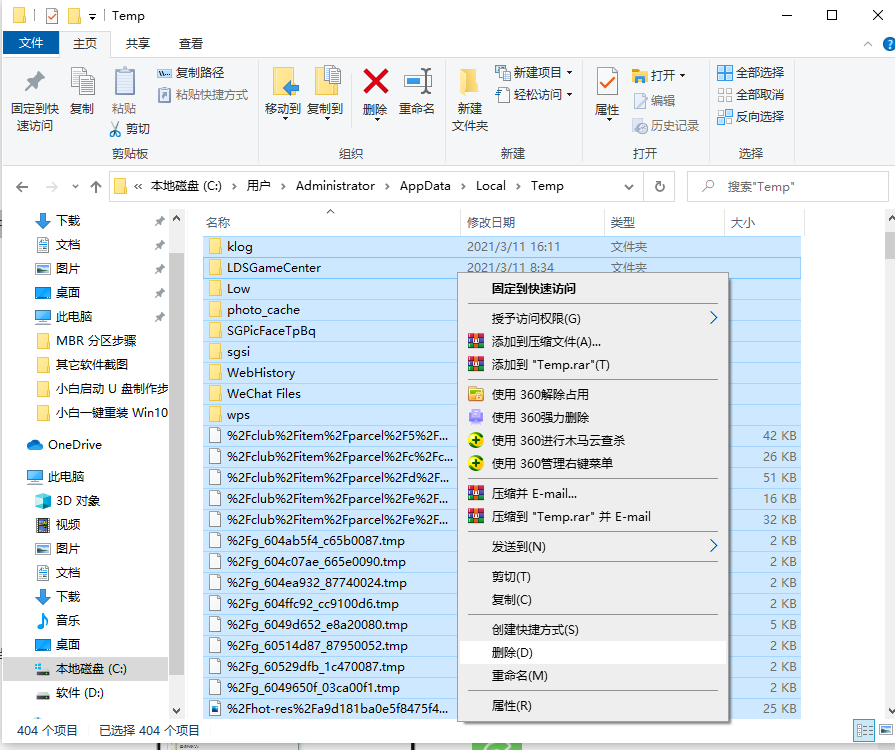
4、可能出現少數或個別臨時文件正在使用中,無法刪除的現象,跳過可以了(注銷系統或電腦重啟后可以刪除)。

③IE臨時文件夾
1、進入資源管理器,依次展開 C:\Users(用戶)\xyz75(用戶名)\AppData\Local\Microsoft\Windows\INetCache;
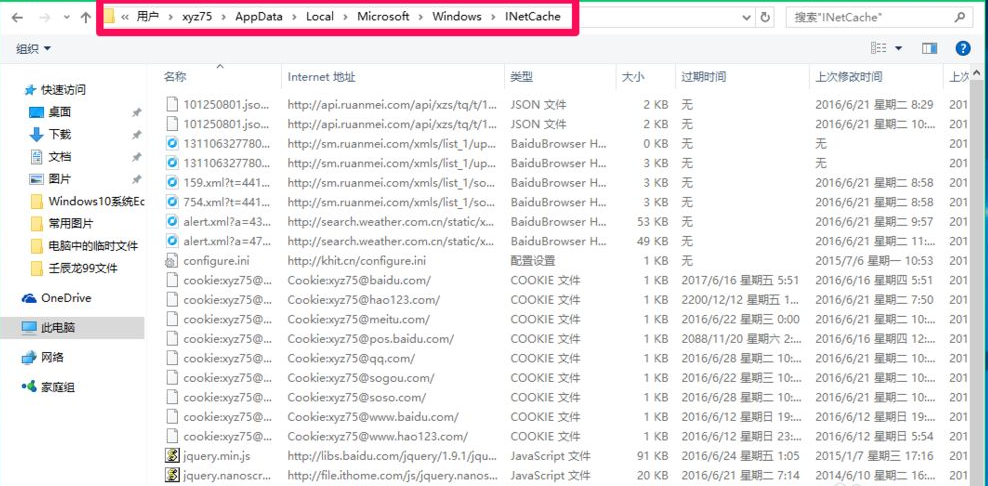
2、也可以進入【控制面板】,點擊【Internet選項】,在打開的Internet 屬性窗口,點擊【瀏覽歷史記錄】項的【設置(S)】(在退出時刪除歷史記錄復選框內打勾);
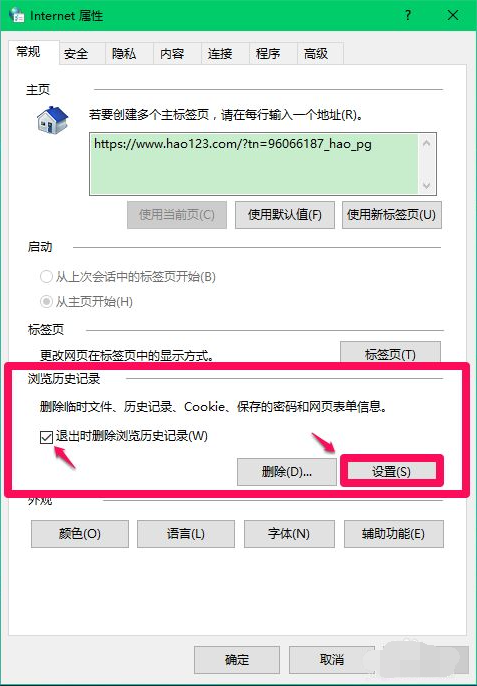
3、在打開的網站數據設置窗口,點擊【查看文件】,也可以打開INetCache文件夾(IE高速緩存臨時文件夾);
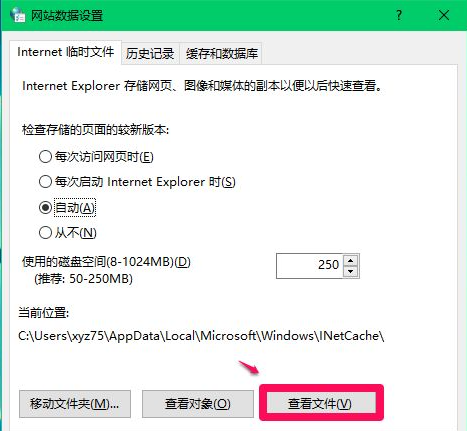
4、INetCache文件夾顯示的都是IE臨時文件,我們按下鍵盤上的Ctrl+A鍵,選中全部臨時文件,右鍵點擊,在右鍵菜單中點擊:刪除;
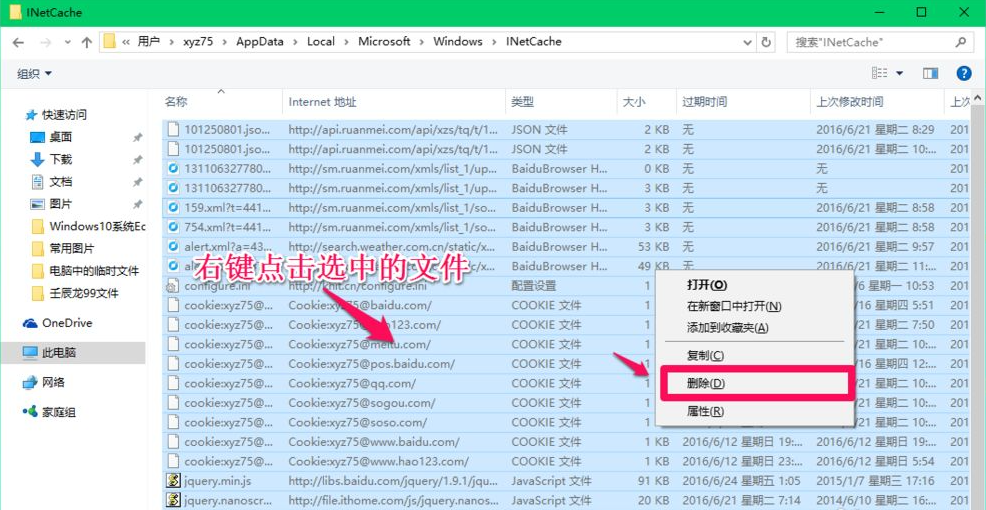
5、點擊刪除后,會彈出一個警告對話框:確實要刪除選中的Cookie嗎?,如果一定要刪除,點擊:是(Y);
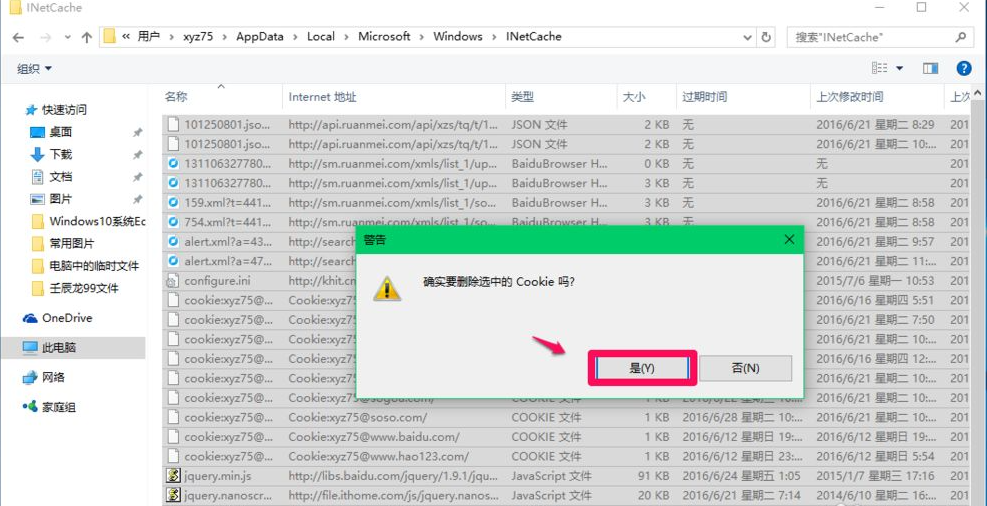
6、點擊【是】以后,INetCache文件夾中的IE臨時文件全部刪除了。
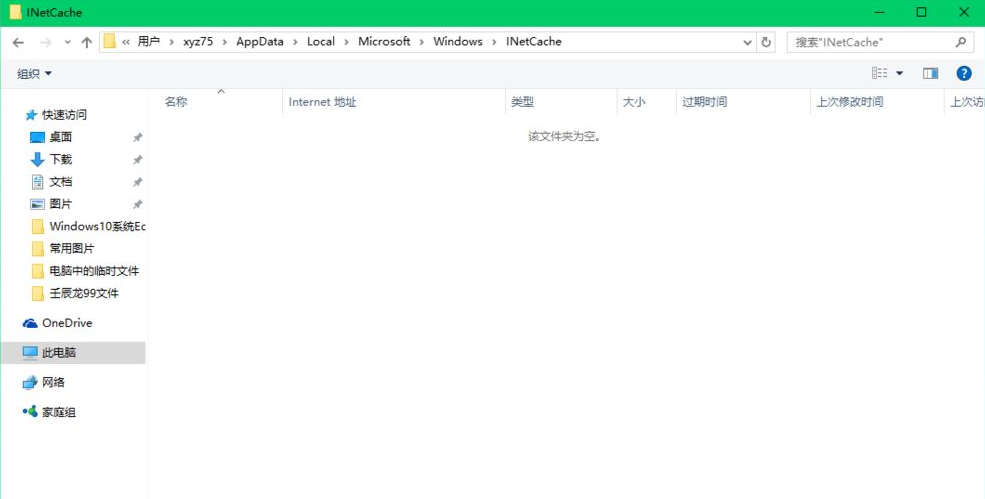
以上就是關于“win10系統臨時文件夾怎么刪除”這篇文章的內容,相信大家都有了一定的了解,希望小編分享的內容對大家有幫助,若想了解更多相關的知識內容,請關注億速云行業資訊頻道。
免責聲明:本站發布的內容(圖片、視頻和文字)以原創、轉載和分享為主,文章觀點不代表本網站立場,如果涉及侵權請聯系站長郵箱:is@yisu.com進行舉報,并提供相關證據,一經查實,將立刻刪除涉嫌侵權內容。